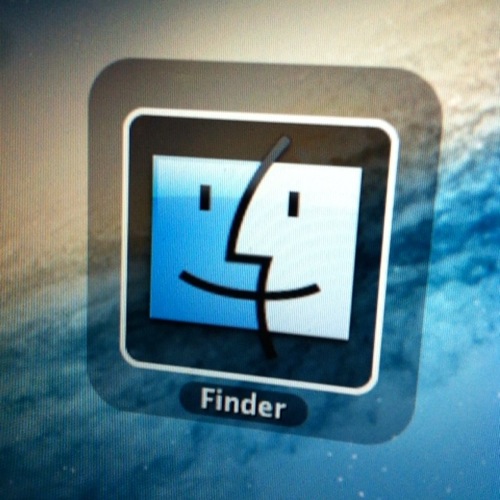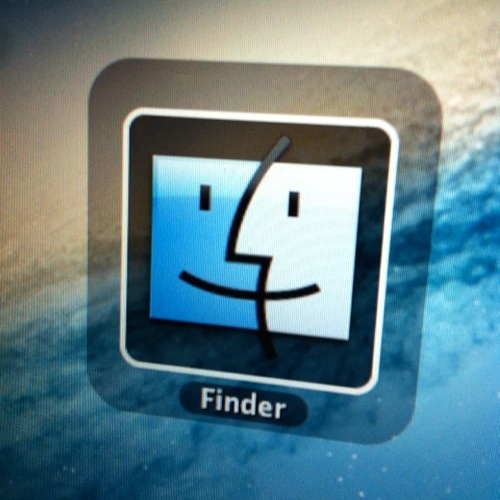
MacBook Airを購入していろいろと試している@Mori2ndです。
ファイルを移動したりするのに、Finderのウインドウを2つ開いてAフォルダからBフォルダへ移動とかしたいですよね。
ところがFinderウインドウを1つ開いた状態でもう一度Finderのアイコンをクリックして新しいウインドウを開こうとしても、元々開いていたウインドウが表示されるだけでした。
1つしかFinderのウインドウは開けないのかな、と思っていたところ2つ以上開けることがわかったので備忘録を兼ねてご紹介します。
マウスを使った方法
ファインダーのウインドウを一つ開いた状態で、他に開きたいフォルダを選びます。
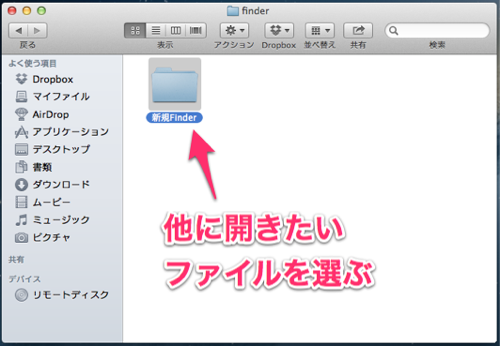
フォルダを選んだ状態で、「Command」ボタンを押しながら、マウスでダブルクリックしてみてください。
新しくファインダーのウインドウが開いて、選んだフォルダの中が表示されます。
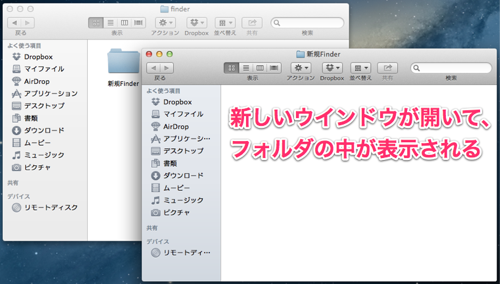
メニュー画面を使う方法
ファインダーのメニュー画面で「ファイル」を選択します。
リストが出てくるので、「新規Finder ウインドウ」をクリックします。
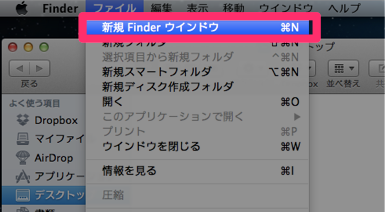
すると今開いているウインドウとは別に、新しくウインドウが開きます。
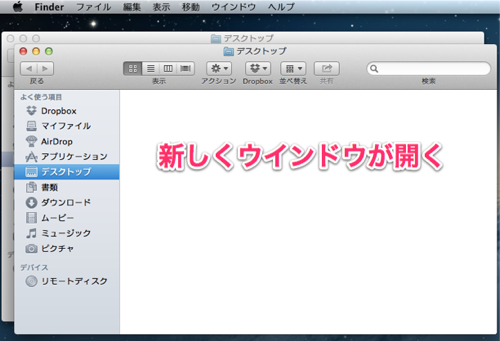
ショートカットキーを使った方法
ファインダーが選らばれた状態にしてください。
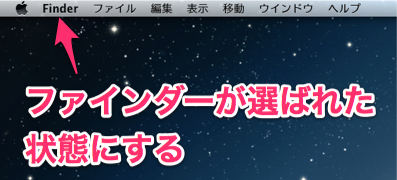
この状態で「Command + N」を押します。
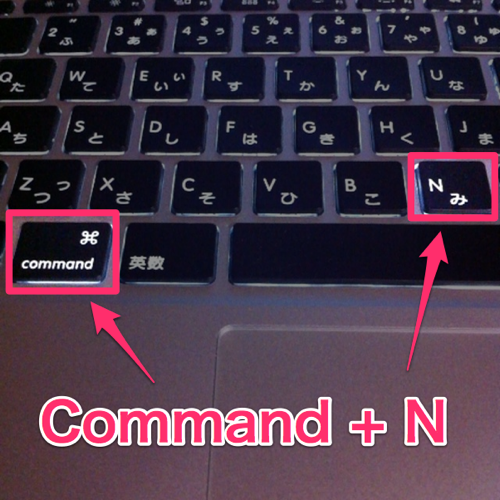
そうすると新しくファインダーウインドウが開きます。
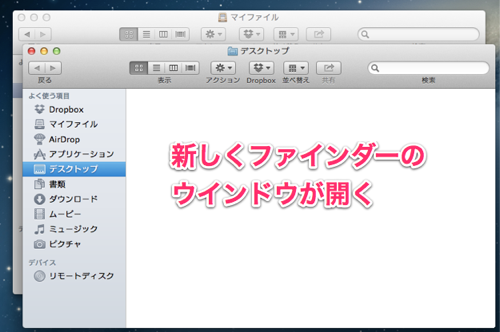
このショートカットキーは他のアプリでも「新規ファイルを開く」ときなどに利用できるようです。
私のようにMacを使いはじめたけど、こういった操作はどうやったらできるのかな?ということはあるのではないでしょうか。
知っているとなんだという感じですが、知らないと情報を探すのに一苦労といった感じです。
自分が困ったところは他に困っている人もいるかも知れないので、こういう情報もどんどんこのブログでシェアしていきますね。
Thanks!
マウスを使った方法はCross Mode Lifeのtaka(@takaiphone2010)さんに教えていただきました。
ありがとうございました!